- Knowledge base
- Marketing
- Form
- Modificare i campi del modulo
Modificare i campi del modulo
Ultimo aggiornamento: 10 ottobre 2025
Disponibile con uno qualsiasi dei seguenti abbonamenti, tranne dove indicato:
Dopo aver creato un modulo e aggiunto i campi del modulo, è possibile personalizzare i campi del modulo e le opzioni del campo.
Se non avete ancora aggiunto alcun campo, scoprite come aggiungere i campi esistenti o come creare un nuovo campo.
Modifica dei campi del modulo
Per modificare un campo modulo:
- Nel tuo account HubSpot, passa a Marketing > Form.
- Creare un nuovo modulo o passare il mouse su un modulo esistente e fare clic su Modifica.
- Per modificare le opzioni di un campo, nel pannello di destra fare clic sul campo nell'anteprima del modulo..
- Nel pannello di sinistra, fare clic per espandere la sezione Opzioni campo. Le opzioni possono variare a seconda del tipo di proprietà del campo.
-
- Testo di aiuto: testo informativo sotto l'etichetta del campo per aiutare il visitatore a completare il campo.
- Testo segnaposto: testo che appare nella casella di immissione del campo. Il testo scompare quando il visitatore inserisce un valore nel campo e non viene visualizzato nell'invio, anche se il campo viene lasciato vuoto.
- Valore predefinito: un valore che verrà inviato per default per il campo, a meno che non venga modificato dal visitatore.
- Campo nascosto: quando questa opzione è attivata, il campo avrà il suo valore impostato attraverso l'invio del modulo, ma il campo non apparirà al visitatore. Una volta attivata l'impostazione, si imposta il valore predefinito che passerà nella proprietà quando il modulo viene inviato.
- Campo obbligatorio: quando questa opzione è attivata, il campo deve essere compilato per inviare il modulo. Se un campo del modulo è stato impostato come obbligatorio, non può essere impostato come nascosto.

Aggiungere o modificare le opzioni in un campo modulo
Per aggiungere nuove opzioni a una casella di controllo multipla, a una selezione via radio o a una selezione a discesa, è necessario modificare la proprietà originale. In questo modo, il campo verrà aggiornato per tutti i moduli che utilizzano questa proprietà.
Per aggiungere opzioni a un campo del modulo:
-
Nel tuo account HubSpot, fai clic sulle settings icona delle impostazioni nella barra di navigazione principale.
- Nel menu della barra laterale sinistra, spostarsi su Proprietà.
- Individuare e fare clic sul nome della proprietà.
- Nel menu della barra laterale sinistra, fare clic su Regole.
- Nella sezione Visibilità, assicurarsi che lacasella di controllo Mostra proprietà nei modulisia selezionata.
- Per aggiungere una nuova opzione di proprietà, fare clic su Tipo di campo nel menu laterale sinistro. Quindi, fare clic su + Aggiungi opzione.
- Inserire un'etichetta per la nuova opzione.

- In basso a sinistra, fare clic su Salva. È possibile ripetere i passaggi precedenti per tutte le opzioni di proprietà aggiuntive che si desidera aggiungere. Le nuove opzioni di proprietà appariranno nell'editor del modulo e nel modulo attivo.
Per modificare o rimuovere opzioni in un campo modulo:
- Nel tuo account HubSpot, passa a Marketing > Form.
- Passare il mouse sul nome del modulo e fare clic su Azioni, quindi selezionare Modifica. Oppure, creare un nuovo modulo
- Nell'editor dei moduli, fare clic su un campo per personalizzarne le opzioni.
- Nel pannello di sinistra, nella sezione Opzioni campo :
- Per modificare le opzioni correnti, passare il mouse sull'opzione e fare clic sull'icona edit Modifica.
- Per rimuovere le opzioni correnti, passare il mouse sull'opzione e fare clic sull'icona delete Elimina.
- Selezionare un'opzione per impostarla come opzione predefinita.

- In alto a destra, fare clic su Revisione e aggiornamento.
Modifica di elementi aggiuntivi del modulo
Come per i campi modulo, questi elementi possono essere posizionati sopra, sotto o accanto ad altri campi.
- Nel tuo account HubSpot, passa a Marketing > Form.
- Creare un nuovo modulo o passare il mouse su un modulo esistente e fare clic su Modifica.
- Per modificare un campo immagine:
- Nel pannello di destra, fare clic sul campo immagine nell'anteprima del modulo.
- Nel pannello di sinistra, modificare l'immagine:
- Per sostituire l'immagine, fare clic sull'icona replace Sostituisci immagine in alto a destra.
- Per modificare l'immagine, fare clic sull' icona edit Modifica in alto a destra.
- Per eliminare l'immagine, fare clic sull'icona delete Elimina in alto a destra.
- Nel pannello di destra, fare clic sul campo immagine nell'anteprima del modulo.
-
-
- Per regolare le dimensioni dell'immagine, fare clic sul menu a discesa Dimensioni e selezionare un'opzione:
- Regola automaticamente: l'immagine si ridimensiona in base al browser e al dispositivo dell'osservatore.
- Larghezza e altezza esatte: l'immagine manterrà le dimensioni specificate su tutti i dispositivi. Non si ridimensiona in base allo schermo.
- Per regolare le dimensioni dell'immagine, fare clic sul menu a discesa Dimensioni e selezionare un'opzione:
- Nel campo Link (opzionale), inserire un URL a cui il visitatore sarà reindirizzato se fa clic sull'immagine.
- In Allineamento dell'immagine, fare clic sull'allineamento a sinistra, al centro o a destra per le opzioni Orizzontale o Verticale.
- Per ripristinare l'allineamento alle impostazioni originali, fare clic su Ripristina allineamento.
-

- Per modificare un campo di intestazione
- Nel pannello di destra, fare clic sul campo Intestazione nell'anteprima del modulo..
- Nel pannello di sinistra, fare clic sul menu a discesa Livello intestazione per modificare il livello dell'intestazione. È possibile scegliere tra H1 e H6.
- In Allineamento, fare clic su Allineamento a sinistra, Al centro o Allineamento a destra.
- Per ripristinare l'allineamento alle impostazioni originali, fare clic su Ripristina allineamento.

- Per modificare un campo di testo ricco:
- Nel pannello di destra, fare clic sul campo di testo ricco nell'anteprima del modulo..
- Nel pannello di sinistra, fare clic su Modifica nella vista espansa. Utilizzare la barra degli strumenti del testo ricco per formattare e stilizzare il testo. Per saperne di più sulla modifica dei contenuti nei moduli di testo ricco.

- Per modificare un campo Data privacy:
- Nel pannello di destra, fare clic sul campo Dati personali nell'anteprima del modulo..
- Fare clic sul menu a discesa Come si desidera registrare le autorizzazioni del contatto? e selezionare un'opzione. Per saperne di più sulle opzioni di avviso e consenso.
- In Quali consensi si desidera raccogliere?, selezionare o deselezionare il tipo di abbonamento per ogni abbonamento di comunicazione che si desidera offrire in questo modulo.
- Per aggiungere ulteriori caselle di controllo del tipo di abbonamento, in modo da consentire ai visitatori di acconsentire alla comunicazione da più tipi di abbonamento, fare clic su Aggiungi un altro abbonamento.
- Per includere un'informativa sulla privacy, selezionare la casella di controllo Includi informativa sulla privacy. Per saperne di più sull'aggiunta di informazioni di avviso e consenso al vostro modulo.

- In alto a destra, fare clic su Rivedi e aggiorna per pubblicare gli aggiornamenti del modulo.
Personalizzare il campo data
Dopo aver aggiunto un campo data al modulo, è possibile scegliere il tipo di formato di data che i visitatori utilizzeranno nel campo. Ad esempio, GG/MM/AAAA o MM-GG-AAAA.
- Nel tuo account HubSpot, passa a Marketing > Form.
- Passare il mouse sul nome del modulo e fare clic su Azioni, quindi selezionare Modifica.
- Passare il mouse sul campo della data e fare clic su edit Modifica.
- Nel pannello di destra, fare clic sul campo Data.
- Nel pannello di sinistra, fare clic sul menu a discesa Formato e selezionare il formato di data desiderato.

- In alto a destra, fare clic su Rivedi e aggiorna.
Personalizzare il campo di caricamento dei file
Dopo aver aggiunto un campo di caricamento file al vostro modulo, potete consentire ai visitatori di caricare uno o più file con l'invio del modulo. Quando un visitatore carica un file e invia il modulo, il file viene memorizzato in una cartella nascosta nel file manager.
Un link al file apparirà nel record del contatto in HubSpot. I link ai file caricati saranno inclusi nei dati di invio del modulo e negli eventi di invio del modulo nella timeline del singolo contatto.
Per personalizzare il campo di caricamento dei file:
- Nel tuo account HubSpot, passa a Marketing > Form.
- Passare il mouse sul nome del modulo e fare clic su Azioni, quindi selezionare Modifica.
- Nel pannello di destra, passare il mouse sul campo di caricamento dei file e fare clic su edit Modifica.
- Nel pannello di sinistra, scorrere verso il basso e selezionare la casella di controllo Consenti più file.
- In alto a destra, fare clic su Revisione e aggiornamento.
Attenzione: il limite di dimensione dei file per un campo di caricamento è di 100 MB sia per i campi di caricamento singoli che per quelli multipli. Nei campi di caricamento di file multipli, non c'è limite al numero di file caricati, purché la dimensione totale dei file sia di 100 MB o meno.

- Per caricare più file, selezionare tutti i file quando si sceglie dal file manager. Dopo aver caricato i file selezionati, se si fa nuovamente clic sul pulsante Scegli file e si seleziona un altro file, i file originali verranno sovrascritti. Non è possibile caricare più file uno alla volta.
Modifica del campo numero di telefono
- Nel tuo account HubSpot, passa a Marketing > Form.
- Passare il mouse sul nome del modulo e fare clic su Azioni, quindi selezionare Modifica.
- Nel pannello di destra, passare il mouse sul campo del numero di telefono e fare clic su edit Modifica.
- Nel pannello di sinistra, modificare l'etichetta, il testo di aiuto e impostare un valore predefinito.
- Il codice paese selezionato dal menu a discesa sarà impostato come valore predefinito per quel campo.
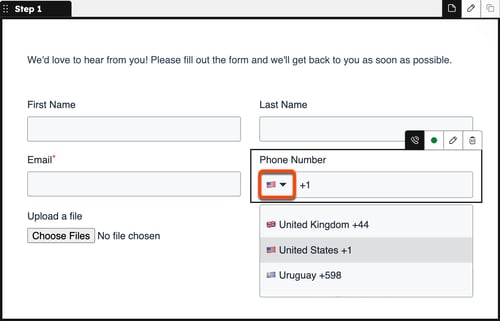
- In alto a destra, fare clic su Rivedi e aggiorna.
Aggiungere un campo per l'iscrizione al blog in un modulo
Si consiglia di impostare e utilizzare il modulo di iscrizione al blog predefinito per consentire ai visitatori di iscriversi al vostro blog. Se avete accesso ai flussi di lavoro, potete anche creare un campo di controllo personalizzato per i vostri moduli, quindi utilizzare un flusso di lavoro per iscrivere questi contatti.
Aggiungere al modulo il campo di iscrizione al blog predefinito
- Nel tuo account HubSpot, passa a Marketing > Form.
- Passare il mouse sul nome del modulo e fare clic su Azioni, quindi selezionare Modifica.
- In alto a sinistra, fare clic sull'icona + Aggiungi.
- Nel pannello di sinistra, fare clic su Proprietà. Quindi, inserire Subscription nella casella di ricerca. I risultati mostreranno le proprietà di iscrizione al blog, che saranno etichettate come [Nome del blog] Sottoscrizione e-mail.
- Fare clic e trascinare il campo dell'abbonamento e-mail del blog nella posizione desiderata del modulo.
- Nell'editor del modulo, fare clic sulcampo Iscrizione e-mail per modificare le opzioni del campo.
- In alto a destra, fare clic su Rivedi e aggiorna per aggiornare il modulo in tempo reale.

Aggiungere al modulo un campo di controllo personalizzato per l'iscrizione al blog
Abbonamento richiesto Per aggiornare un campo di abbonamento personalizzato tramite un flusso di lavoro, è necessario un abbonamento a Professional o Enterprise.
È possibile creare e aggiungere una proprietà di casella di controllo personalizzata al modulo, quindi utilizzare un flusso di lavoro per aggiornare tale proprietà. I contatti che selezionano la casella di controllo e inviano il modulo avranno il valore della proprietà della casella di controllo impostato come Sì. Questo li iscriverà al flusso di lavoro e aggiornerà la loro proprietà di iscrizione al blog alla frequenza di iscrizione specificata.
- Creare una singola proprietà di contatto a casella di controllo:
- Creare una proprietà di contatto personalizzata e impostare il tipo di campo su Casella di controllo singola.
- Assicurarsi che l'opzione Mostra proprietà nei moduli sia selezionata.

- Impostare un flusso di lavoro per aggiungere i contatti come iscritti al blog:
- Creare un flusso di lavoro basato sui contatti.
- Impostate i trigger di iscrizione per iscrivere i contatti che hanno selezionato la casella di controllo.
- Nel flusso di lavoro, fate clic su Imposta trigger.
- Nel pannello di sinistra, selezionare Quando i criteri di filtro sono soddisfatti.
- Selezionare Proprietà dei contatti. Quindi, cercare e selezionare la proprietà della casella di controllo Nuova iscrizione.
- Selezionate È qualsiasi di, quindi fate clic sul menu a discesa e selezionate Sì.
- Fare clic sull'icona + per aggiungere un'azione del flusso di lavoro.
- Nel pannello di sinistra, fare clic su CRM. Quindi, selezionare Modifica record.
- Fare clic sul menu a discesa Proprietà da modificare e selezionare la proprietà[Nome blog] Sottoscrizione e-mail .
- Fare clic sul menu a discesa Scegli un valore e selezionare la frequenza di abbonamento per il contatto.
- In alto a destra, fare clic su Rivedi e pubblica.
- Rivedere le azioni e le impostazioni del flusso di lavoro. In alto a destra, fare clic su Attiva.

- Aggiungere il campo della casella di controllo al modulo:
- Nel tuo account HubSpot, passa a Marketing > Form.
- Passare il mouse sul nome del modulo e fare clic su Azioni, quindi selezionare Modifica.
- In alto a sinistra, fare clic sull'icona +.
- Nel pannello di sinistra, fare clic su Proprietà. Quindi, ricercare ilnome della proprietà contatto a casella singola nella casella Cerca.
-
- Trascinare laproprietà nella posizione desiderata del modulo.
- Nell'editor del modulo, fare clic sul campo per modificarne le opzioni.
-
- In alto a destra, fare clic su Revisione e aggiornamento per aggiornare il modulo attivo.
- In alto a destra, fare clic su Revisione e aggiornamento per aggiornare il modulo attivo.
